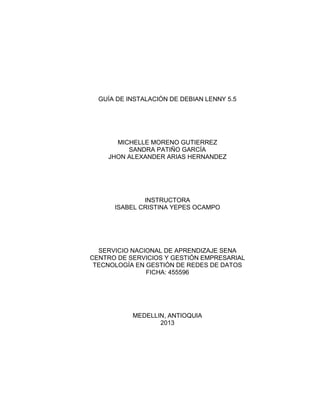
guia-de-instalacion-de-debian-lenny
- 1. GUÍA DE INSTALACIÓN DE DEBIAN LENNY 5.5 MICHELLE MORENO GUTIERREZ SANDRA PATIÑO GARCÍA JHON ALEXANDER ARIAS HERNANDEZ INSTRUCTORA ISABEL CRISTINA YEPES OCAMPO SERVICIO NACIONAL DE APRENDIZAJE SENA CENTRO DE SERVICIOS Y GESTIÓN EMPRESARIAL TECNOLOGÍA EN GESTIÓN DE REDES DE DATOS FICHA: 455596 MEDELLIN, ANTIOQUIA 2013
- 2. 2 INSTALACIÓN DE DEBIAN LENNY 5.5 1. Abrimos el Virtualbox y damos clic en “Nueva”. 2. Seleccionamos el disco virtual que tendrá nuestra máquina.
- 3. 3 3. Escogemos el “Reservado dinámicamente”. Y damos clic en siguiente.
- 4. 4 4. Escogemos el disco duro de arranque y le ordenamos que cree un disco virtual nuevo. 5. El requerimiento mínimo de memoria RAM para este sistema es de 800 MB, lo seleccionamos y damos clic en siguiente.
- 5. 5 6. Iniciamos la máquina nuevamente, 7. Ahora nos encontramos en el asistente de primera ejecución, damos clic en siguiente.
- 6. 6 8. Damos clic en la carpeta para escoger el ISO desde el cual iniciará el sistema. 9. Escogemos el ISO correspondiente para nuestro sistema y damos clic e abrir.
- 7. 7 10.Cuando abrimos el archivo nos debió haber quedado seleccionado para que el sistema empiece a correr desde este. Damos clic en siguiente. 11.Damos clic en Iniciar y dejamos que el sistema corra solito.
- 8. 8 12.Esperamos un par de minuto y nos debe aparecer algo parecido a esto. 13.Seleccionamos la opción Install y damos Enter.
- 9. 9 14.Seleccionamos el idioma en el que queremos nuestro sistema y damos Enter. 15.Luego seleccionamos el País en el que me encuentro.
- 10. 10 16.Escogemos la distribución del teclado, damos Enter y esperamos que él solito cargue unos cuantos procesos.
- 11. 11 17.Ahora le ponemos el nombre al equipo, y le indicamos “continuar”, también le ponemos un nombre de dominio, y también indicamos continuar
- 12. 12 18.Esperamos que el reloj se configure automáticamente 19.Nos dirigimos al particionado del disco, en este caso seleccionaremos todo el disco y damos Enter, luego en las configuraciones del equipo realizaremos las demás particiones que se nos pide en la actividad propuesta.
- 13. 13 20.Elegimos el disco y damos Enter. 21.Finalizamos el particionado y damos Enter para que se escriban los cambios en el disco.
- 14. 14 22.Afirmamos que si queremos escribir los cambios en el disco, y esperamos que este cargue. 23.En esta parte configuraremos los usuarios y las contraseñas, acá pondremos la clave del root la cual es la del superusuario y damos Enter.
- 15. 15 24.Volvemos a introducir la contraseña para verificar, le damos un nombre al Usuario. 25.Y así sucesivamente otorgamos todos los requisitos que este nos pide para su correcta instalación,
- 16. 16 26.Esperamos a que este cargue sus configuraciones. 27.Debemos indicarle que este instale el cargador de arranque del GRUB en el disco duro.
- 17. 17 28.Estamos cerca de finalizar la instalación 29.Aquí nos dicen que la instalación se ha completado y que por lo tanto podremos arrancar con el sistema de Debian, le indicamos continuar. 30.Damos los últimos clics en crear y dejamos que la máquina sola se inicie,
- 18. 18 31.La máquina iniciará automáticamente, damos clic en aceptar.
- 19. 19 32.Escribimos el usuario que le ordenamos en la configuración pasada. 33.Luego ingresamos la contraseña, y damos Enter.
- 20. 20 34.Listo tenemos nuestra máquina virtual de Debian. 35.En la actividad nos pedían hacer otra partición de 2 GB al disco duro y a continuación lo realizaremos. Primero que todo apagamos la máquina y damos clic en la ventana “Configuración”.
- 21. 21 36.Nos vamos para la subventana “Almacenamiento” y le damos clic en la opción agregar disco duro. 37.Damos clic en la opción “Crear nuevo disco”. 38.Escogemos el tamaño de archivo del disco duro nuevo y damos clic en “Crear”.
- 22. 22 39.Podemos observar que el nuevo disco fue creado exitosamente. Damos aceptar.
- 23. 23 40.Si miramos la ventana de almacenamiento podemos observar el disco duro nuevo con sus características.
